
Gabriel Brooks
0
1651
221
Para muchos, el cambio a la actualización de aniversario de Windows 10 Cómo obtener la actualización de aniversario de Windows 10 ahora Cómo obtener la actualización de aniversario de Windows 10 ahora Windows 10 está recibiendo una actualización importante este mes. La actualización de aniversario se está implementando lentamente. Le mostramos cómo actualizar ahora, cómo retrasar la actualización y qué dificultades debe tener en cuenta. ha funcionado sin problemas, pero algunos usuarios están experimentando un congelamiento constante, ya que todo el sistema se bloquea o elementos específicos como la barra de tareas no responden.
Microsoft ha reconocido el problema y está trabajando activamente en un parche, pero hasta entonces deberá seguir los pasos a continuación si sufre este problema de congelación después de la actualización.
Actualizar: Microsoft lanzó una actualización acumulativa el 31 de agosto, que se supone que arreglará la congelación en Windows 10; La actualización se implementa automáticamente. Si aún experimenta el problema, primero asegúrese de que se haya instalado la actualización KB3176938. Esta actualización trae su número de compilación de Windows a 14393.105. Para verificar su número de compilación, presione Tecla de Windows + Q, tipo winver, y golpear Entrar. Si se instaló esta actualización, pero no solucionó los bloqueos, continúe y pruebe las soluciones alternativas a continuación..
¿Qué causa la congelación??
Este problema de congelación en particular es causado por la reciente Actualización de aniversario, que agregó una serie de nuevas características a Windows 10. 9 Características de actualización de aniversario de Windows 10 que te encantarán 9 Características de actualización de aniversario de Windows 10 que te encantarán ¿Todavía estás cerca? la actualización de aniversario de Windows 10? Hemos resumido las nuevas características más importantes. ¡Asegúrate de probarlos todos si ya has actualizado! Los usuarios han informado que su sistema se congela; algunos por períodos de 20/30 segundos, otros permanentemente.
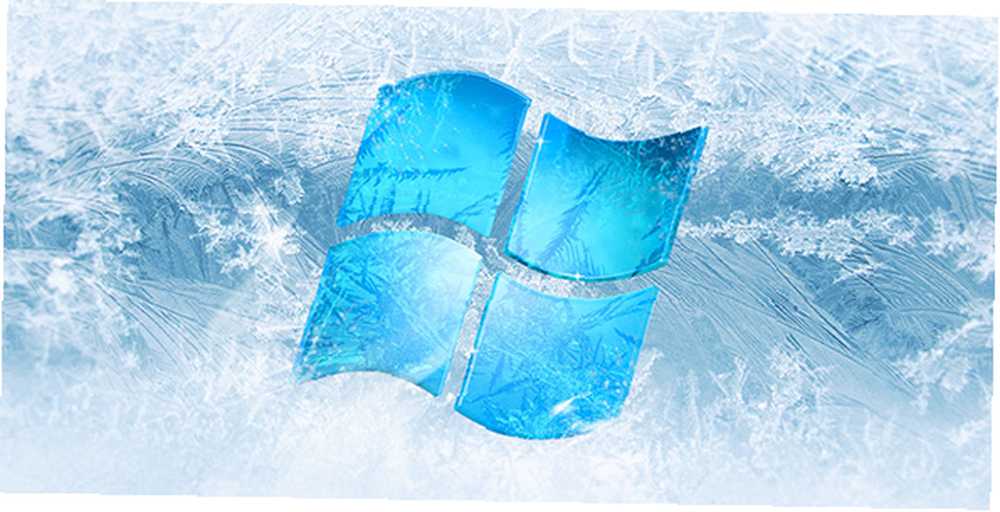
Según Microsoft, el problema está afectando a los usuarios que tienen su sistema operativo instalado en un SSD y sus aplicaciones y datos almacenados en otra unidad. Sin embargo, ha habido informes de algunos usuarios que no coinciden con esta descripción y todavía tienen el problema..
Parece probable que múltiples culpables causen que los sistemas de las personas se congelen y Microsoft ha identificado solo uno de ellos. Siga leyendo para descubrir cómo resolver este problema.
Arrancar en modo seguro
Deberá iniciar su sistema en Modo a prueba de errores para realizar los pasos a continuación; de lo contrario, es probable que su sistema simplemente se congele!
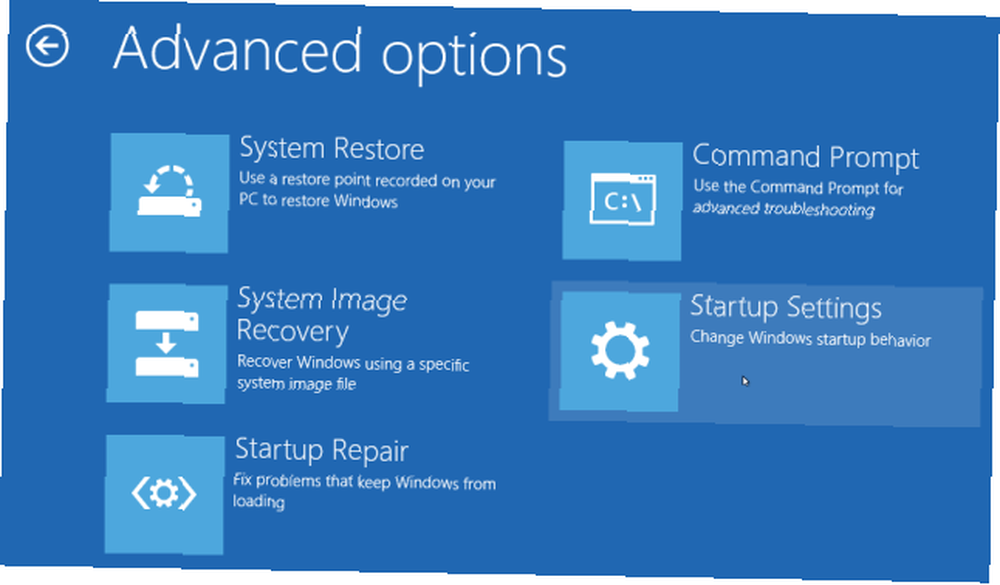
Para hacer esto, primero reinicie su sistema. Cuando esté en la pantalla de inicio de sesión, mantenga Cambio y seleccione Poder> Reiniciar. Cuando su sistema se reinicia a Elija una opción pantalla, seleccione Solucionar problemas> Opciones avanzadas> Configuración de inicio> Reiniciar. Una vez completado, verá una lista de opciones, así que presione F4 elegir arrancar en modo seguro.
Si necesita otros métodos, consulte nuestra guía sobre cómo iniciar en modo seguro Cómo iniciar en modo seguro de Windows 10 Cómo iniciar en modo seguro de Windows 10 El modo seguro es una función de solución de problemas incorporada que le permite solucionar problemas en la raíz, sin aplicaciones no esenciales que interfieran. Puede acceder al modo seguro de varias maneras, incluso si Windows 10 ya no se inicia. .
1. Cambiar la ubicación de instalación de la aplicación
prensa Tecla de Windows + I para abrir la configuración. Desde aquí, navega hasta Sistema> Almacenamiento. Debajo Guardar ubicaciones, utilizar el Las nuevas aplicaciones se guardarán en desplegable para cambiarlo a la misma unidad en la que está instalado su sistema operativo. Luego haga clic Aplicar y reiniciar.
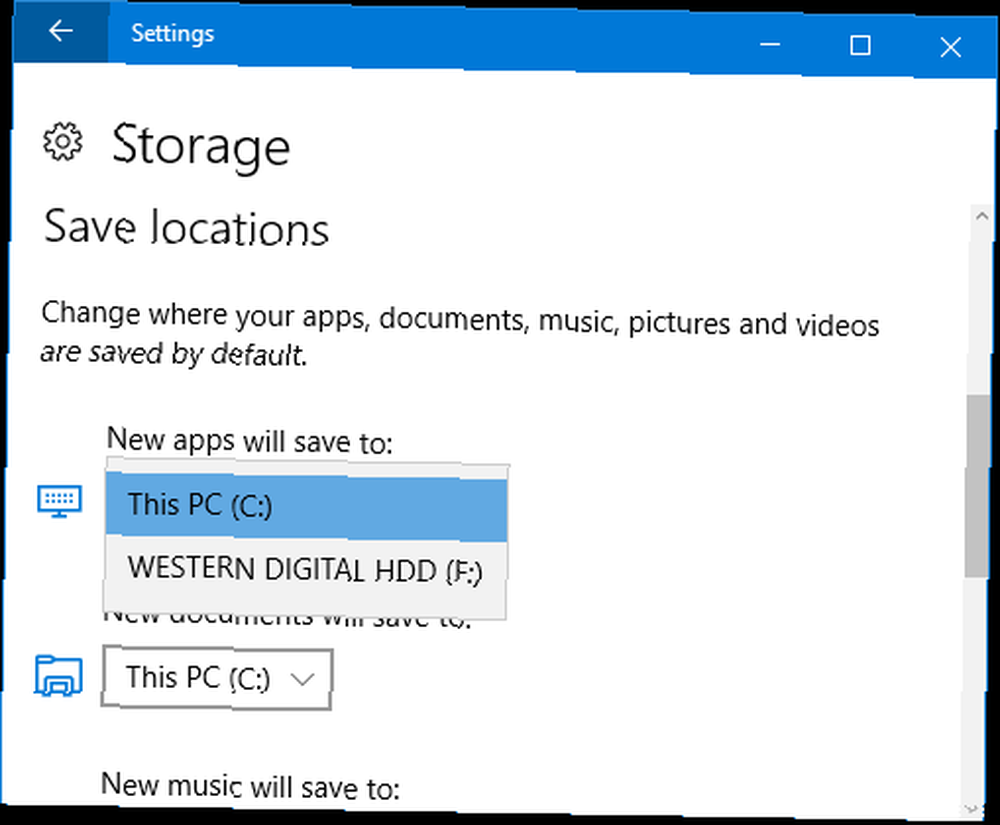
Esto no va a funcionar para todos, en parte porque es posible que no pueda ajustar todos esos datos en una sola unidad.
2. Desactivar AppXSvc
AppX Deployment Service (AppXSvc) es un servicio que admite la implementación de aplicaciones de la Tienda. Deshabilitar esto puede detener que las aplicaciones de Store se ejecuten correctamente, aunque no necesariamente, y eso podría ser preferible a la congelación constante de todos modos.
Para deshabilitar esto, debemos dirigirnos al registro. prensa Tecla de Windows + R, entrada regedit y luego haga clic Okay. Siempre tenga cuidado al editar el registro Cómo no estropear accidentalmente el registro de Windows Cómo no estropear accidentalmente el registro de Windows ¿Trabaja con el registro de Windows? Tome nota de estos consejos, y será mucho menos probable que cause daños duraderos a su PC. ya que puede estropear su sistema si toca el violín incorrectamente.
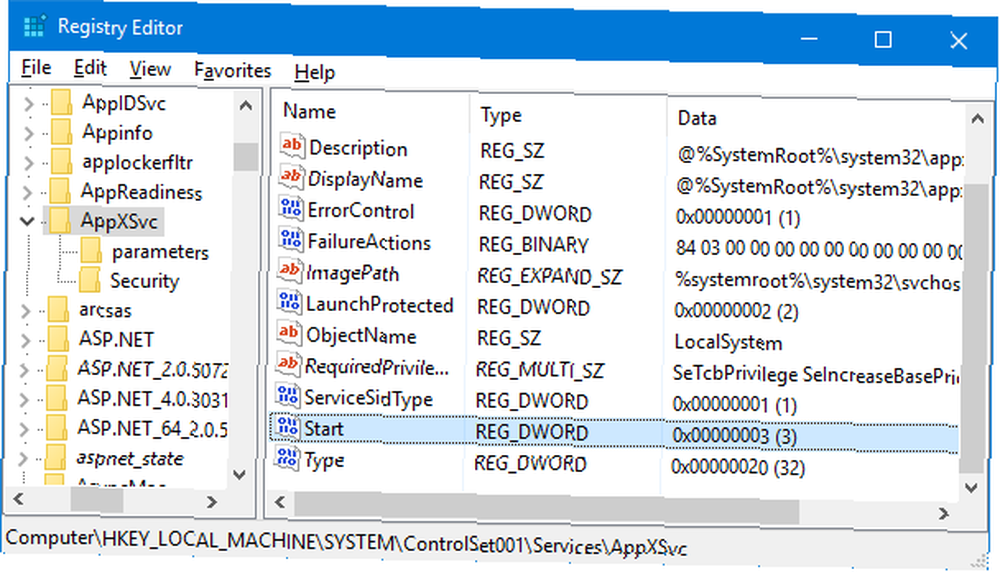
Una vez en el Editor del registro, navegue hacia abajo por la siguiente ruta de carpeta:
HKEY_LOCAL_MACHINE \ SYSTEM \ ControlSet001 \ Services \ AppXSvc
Cuando aqui, haga doble clic la comienzo DWORD en el panel de la derecha. Cambiar el Datos de valor a 4 4, hacer clic Okay, luego reinicie su sistema. Cambiar esto de nuevo a 3 si desea habilitar AppXSvc nuevamente.
3. Instale el controlador Intel Rapid Storage Technology
Esta solución podría funcionar para usted, está utilizando una CPU Intel y una o varias unidades seriales ATA (SATA) o PCIe.
La tecnología Intel Rapid Storage se usa principalmente para la creación y administración del rendimiento RAID, pero también se puede usar en unidades individuales. Si bien Windows 10 puede manejar esto de forma nativa sin el soporte de controladores de terceros, algunos usuarios han informado que la instalación de este controlador Intel resolvió su congelamiento.
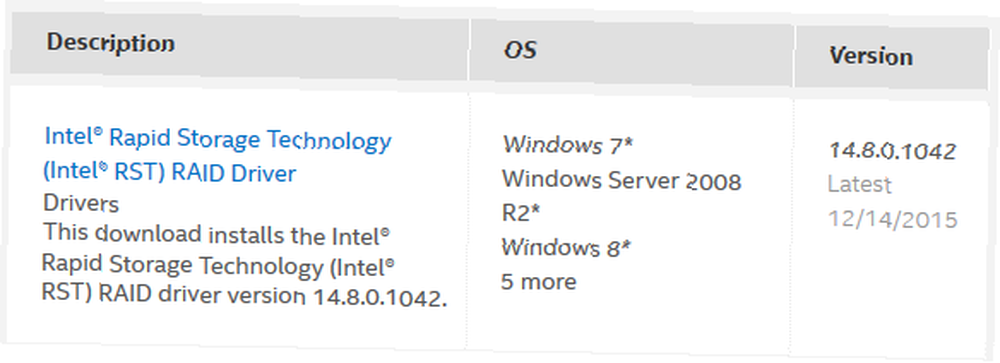
Para obtener el controlador, navegue a la página de controladores de Intel y descargue la última versión. Descomprima el archivo y ejecute el instalador, luego siga los pasos. Una vez que el controlador se haya instalado, deberá reiniciar su sistema.
4. Desinstalar el antivirus
Microsoft ha informado que tener un antivirus obsoleto instalado puede causar problemas y sugiere desinstalar el software y luego instalar la versión más reciente. Su millaje con esto variará, pero vale la pena intentarlo..
Haga una búsqueda del sistema para desinstalar un programa y seleccione el resultado relevante. Seleccione su antivirus de la lista y haga clic Desinstalar los cambios. Siga el asistente y luego reinicie su sistema.
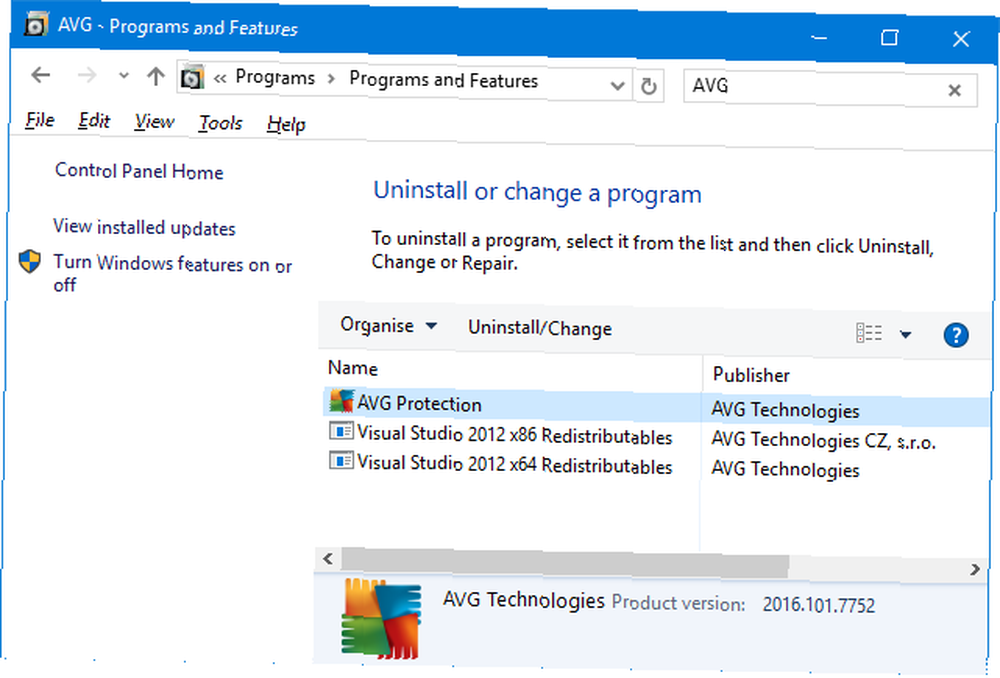
Luego puede continuar e instalar su antivirus nuevamente, descargando la última versión directamente del desarrollador. Sin embargo, es posible que el Windows Defender incorporado sea un reemplazo adecuado Cómo usar la Protección contra malware de Windows Defender en Windows 10 Cómo usar la Protección contra malware de Windows Defender en Windows 10 Al igual que cualquier sistema operativo Windows, Windows 10 está abierto al abuso y es vulnerable a las amenazas en línea. El software de seguridad es obligatorio. Windows Defender es un buen lugar para comenzar y lo guiamos a través de la configuración. .
5. Crear una nueva cuenta de usuario
Algunos usuarios han informado que crear una nueva cuenta local Solucionar problemas de Windows creando una nueva cuenta de usuario Solucionar problemas de Windows creando una nueva cuenta de usuario ¿Ha solucionado un problema de Windows sin éxito? Crear una nueva cuenta de usuario podría ser su último recurso. Es complicado, pero le mostraremos cómo hacerlo bien. resuelve el problema Para hacer esto, presione Tecla de Windows + I para abrir la configuración. Luego navega a Cuentas> Familia y otras personas. Debajo Otra gente, hacer clic Agregar a alguien más a esta PC.
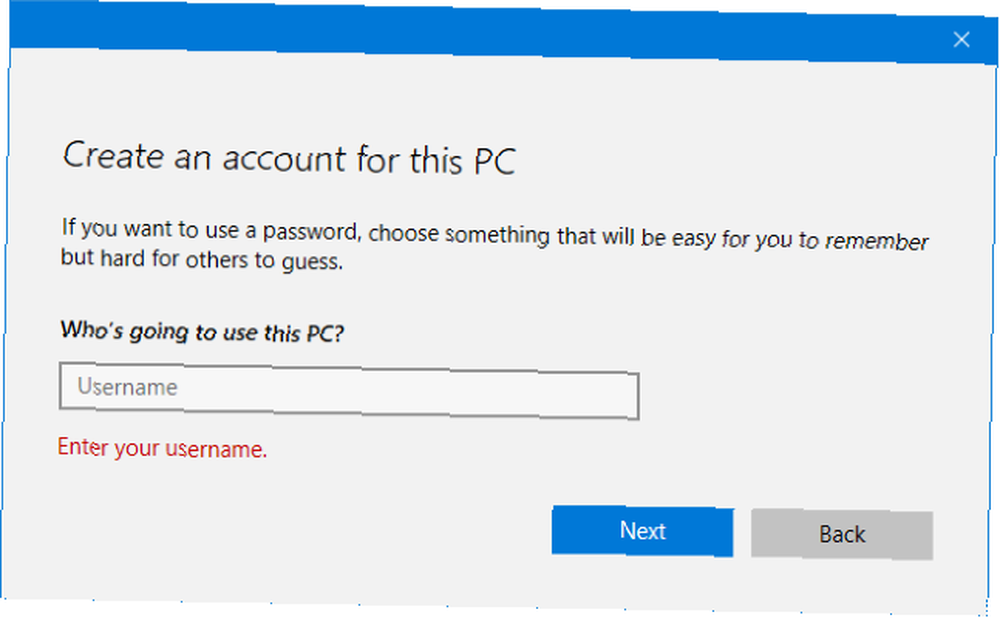
En la nueva ventana, haga clic en No tengo la información de inicio de sesión de esta persona. Luego haga clic Agregar un usuario sin una cuenta de Microsoft. Complete los campos y haga clic próximo. Luego, cierre sesión en su cuenta y acceda a la nueva..
6. Volver a la versión anterior
Si ha sido menos de 10 días desde que actualizaste entonces todavía puede retroceder a una versión anterior 3 formas de degradar Windows 10 y revertir a Windows 7 u 8.1 indefinidamente 3 formas de degradar Windows 10 y revertir a Windows 7 u 8.1 indefinidamente Usted ha actualizado a Windows 10 para asegurar una versión gratuita copiar o fueron actualizados a la fuerza. Compartimos tres trucos que lo ayudarán a bajar de categoría ahora o más tarde y a salvarlo si falla su actualización. . Para hacer esto, presione Tecla de Windows + I para abrir la configuración. Navegar a Actualización y seguridad> Recuperación. Debajo Volver a una compilación anterior, hacer clic Empezar y sigue las instrucciones.
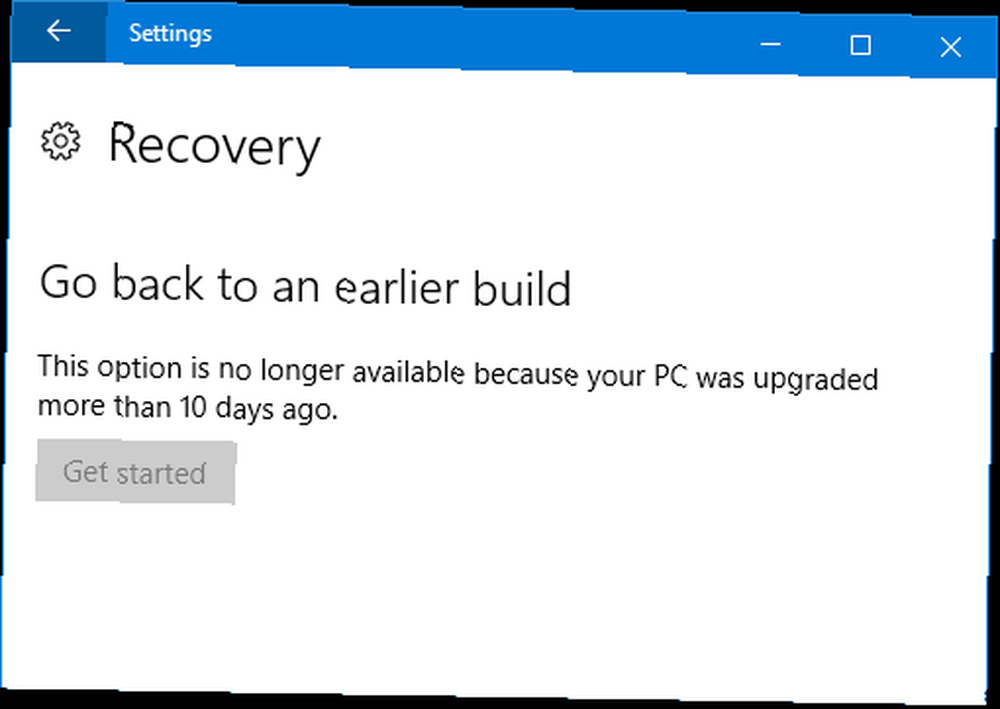
Si esta opción no está disponible, puede descargar un ISO para una versión anterior de Windows 10 e instalarlo desde allí. Sin embargo, Microsoft no proporciona estos, por lo que tendrá que obtener uno de una fuente no oficial o utilizar uno que haya creado previamente. Si tiene uno disponible, consulte nuestra guía sobre cómo crear medios de instalación de Windows 10 Cómo crear medios de instalación de Windows 10 Cómo crear medios de instalación de Windows 10 Independientemente de cómo llegó a Windows 10, hay una manera de crear sus propios medios de instalación . Tarde o temprano podría necesitarlo. Permítanos mostrarle cómo estar preparado. .
Espera
Si nada de esto funciona para usted, entonces la mejor respuesta podría ser esperar. Microsoft está trabajando en una solución para esto y se espera que sigan publicando actualizaciones de progreso en su foro oficial, aunque al momento de escribir esto no hay una fecha estimada para cuando saldrá el parche.
Sin embargo, este no es un momento brillante para Microsoft, que decidió que Windows 10 forzaría las actualizaciones en los usuarios Pros y contras de las actualizaciones forzadas en Windows 10 Pros y contras de las actualizaciones forzadas en Windows 10 Las actualizaciones cambiarán en Windows 10. En este momento usted Puede elegir y elegir. Windows 10, sin embargo, forzará actualizaciones sobre usted. Tiene ventajas, como seguridad mejorada, pero también puede salir mal. Lo que es más ... Teniendo en cuenta que todas las actualizaciones pasan por varias rondas de pruebas, es sorprendente que este problema no se haya detectado.
¿El consejo aquí lo ayudó a resolver sus problemas de congelación? ¿Tienes tus propios consejos para compartir??











